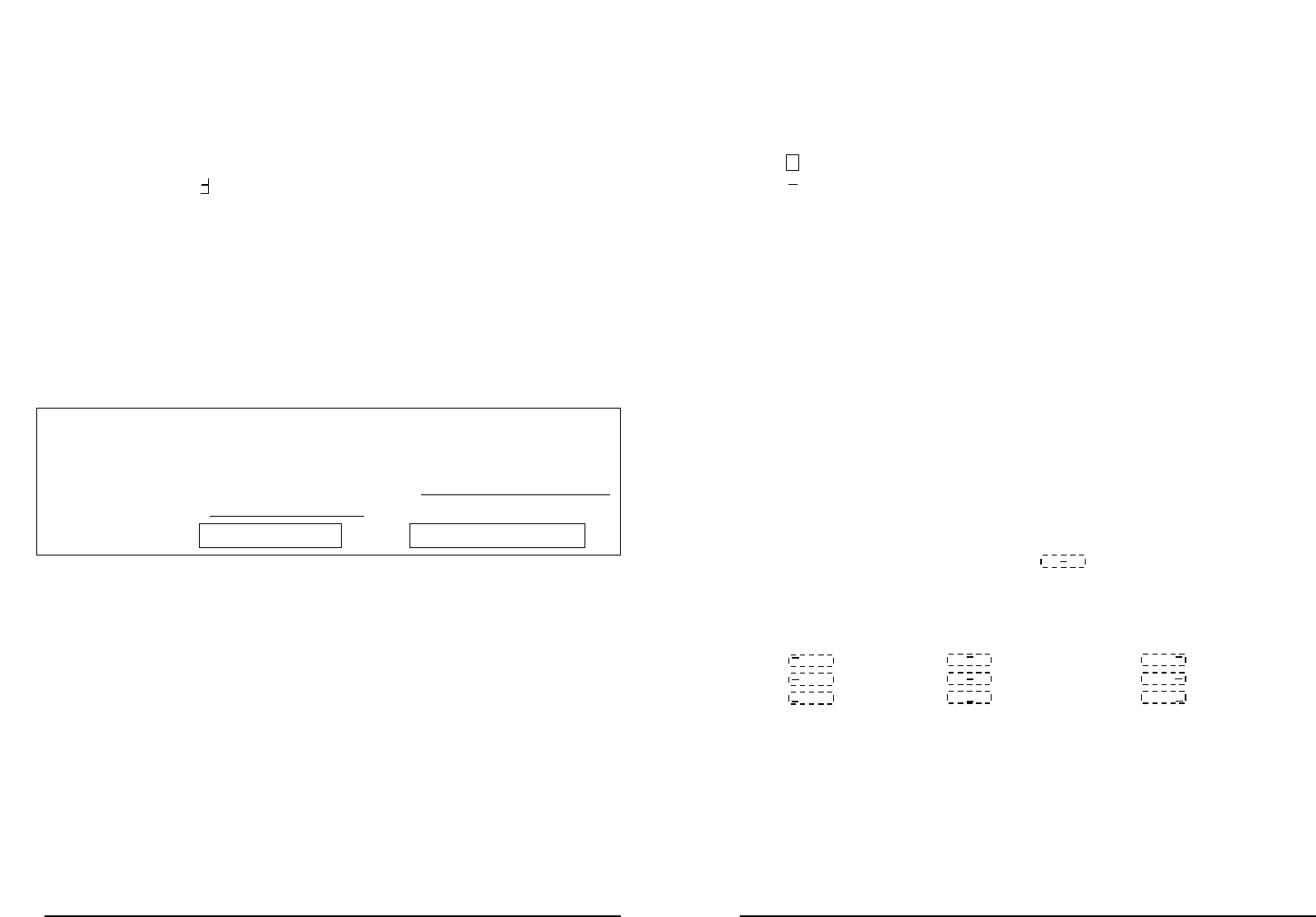Änderung des Druckstils
1. Drücken Sie die Pfeiltaste (nach unten zeigend) und die Enter Taste gleichzeitig.
Nun befinden Sie sich im Setup-Modus.
2. Benutzen Sie die Pfeiltaste bis das Zeichen, das Sie ändern möchten
auf dem Display erscheint:
A fett
A umrahmt
A
unterstrichen
3. Sobald Sie Enter (A3) drücken, wenn eines dieser Zeichen erscheint, wird dieses
durch eine Pfeilspitze hervorgehoben. Dies zeigt Ihnen, daß Sie diese Option
gewählt haben. Alle Stempelbilder, die Sie ab jetzt drucken, werden in diesem
Format gedruckt. Sie können die Druckstile natürlich auch kombinieren, wie in der
StampManager Formatierungstabelle oben aufgeführt (z.B. gross fett unterstrichen).
Wie aus der Formatierungstabelle ersichtlich ist, können Stempelbilder nur in
großer Schrift umrahmt oder unterstrichen werden.
Dieses Format wird solange beibehalten, bis Sie es wieder ändern (drücken Sie die
Pfeiltaste (A2), um zu den Formatierungszeichen zu gelangen und drücken Sie Enter, um
die Formatierung abzuwählen.)
4. Zum Schluss drücken Sie die Drucktaste (A4), um zurück zum Druck-Modus zu
gelangen.
Auswahl der Druckposition
Der Stampmanager kann Ihre Stempelbilder in bis zu 9 verschiedenen Druckpositionen
drucken. Die eingestellte Druckposition ist zentriert in der Mitte der zu druckenden Fläche.
Sie können zwischen neun Optionen wählen. Um von der eingestellten Druckposition zu
anderen Druckpositionen zu wechseln:
1. Drücken Sie die Pfeiltaste (nach unten zeigend) und die Enter Taste gleichzeitig.
Nun befinden Sie sich im Setup-Modus.
2. Drücken Sie die Pfeiltaste (A2), bis das Zeichen auf dem Display erscheint.
Erscheint die gewünschte Position auf dem Display, bestätigen Sie mit der Enter
Taste (A3). Das Zeichen beginnt zu blinken.
3. Durch Drücken der Pfeiltaste (A2) können Sie zwischen den neun verschiedenen
Möglichkeiten wechseln.
links oben Mitte oben rechts oben
links Mitte Mitte Mitte rechts Mitte
links unten Mitte unten rechts unten.
(Mitte Mitte ist die eingestellte Position)
4. Sobald Sie Ihre Wahl getroffen haben, drücken Sie Enter (A3) zum Bestätigen.
5. Das Zeichen für die Druckposition (C8) wird auf der Anzeige durch eine Pfeilspitze
hervorgehoben, wenn Sie eine Option gewählt haben, die nicht der Standardoption
entspricht. (Mitte Mitte ist die eingestellte Position)
Diese Ausrichtung wird solange beibehalten, bis Sie diese wieder ändern.
(Wiederholen Sie Schritt 2-5.)
6. Zum Schluß drücken Sie die Drucktaste (A4), um zum Druck-Modus zu gelangen.
67
4. Durch Drücken der Pfeiltaste (die nach oben zeigt), bewegt sich der Text im
Display nach links. Drücken Sie mehrmals bis die Stelle die Sie bearbeiten wollen
(in diesem Fall
↵ ) auf der linken Seite des Displays erscheint.
5. Drücken Sie die Drucktaste (A4), um alles, was rechts von dieser Position steht zu
ändern. Dieser Text wird blinken. Drücken Sie die Drucktaste (A4), um zu löschen
oder benutzen die Pfeiltasten um abzubrechen.
6. Jetzt können Sie dort beginnen, in der normalen Weise Zeichen hinzuzufügen.
(siehe Nummer 4 auf Seite 64)
7. Fügen Sie das Zeichen am Ende des Stempelbildes ein.
8. Ein 4-stelliges Display erscheint nun. Sie behalten den alten Namen bei, indem Sie
Enter (A3) drücken und jeden Buchstaben des bestehenden Namens bestätigen.
Oder Sie geben Ihrem Stempelbild einen neuen Namen und drücken zur
Bestätigung Enter (A3).
9. Drücken Sie die Drucktaste (A4), um zurück zum Druck-Modus zu gelangen.
Ändern des Formats
Der Stampmanager kann Datum, Uhrzeit und fortlaufende Nummerierung - oder eine
Kombination dieser Möglichkeiten - sowie selbst erstellte Stempelbilder in mehreren
Formaten drucken. Die Tabelle unten zeigt Ihnen acht Kombinationsmöglichkeiten von
Formaten, die Sie wählen können.
STAMPMANAGER FORMATIERUNGSTABELLE
groß normal
klein normal groß fett groß fett unterstrichen
klein fett groß unterstrichen
groß umrahmt groß fett umrahmt
Neben diesen Möglichkeiten können Sie zwischen neun verschiedenen Textausrichtungen
wählen.
Änderung der Textgröße
Der Stampmanager kann zwei Textgrößen drucken - normal und groß (2x).
Abhängig von der Länge Ihres individuellen Stempelbildes kann dies auch in größerem
Format gedruckt werden.
1. Drücken Sie die Pfeiltaste (nach unten zeigend) und die Enter Taste gleichzeitig.
Nun befinden Sie sich im Setup-Modus.
2. Drücken Sie die Pfeiltaste (A2) bis das 2x Zeichen auf dem Display erscheint, und
drücken Sie Enter (A3) um zu wählen. Das 2x Zeichen auf der Anzeige wird durch
eine Pfeilspitze hervorgehoben. Ist dieses Zeichen hervorgehoben, wird das
Stempelbild in großer Schrift gedruckt.
3. Drücken Sie die Drucktaste (A4), um zurück zum Druck-Modus zu gelangen.
Dieses Format bleibt so lange erhalten, bis Sie es ändern (drücken Sie die Pfeiltaste (A2),
um zum 2x Zeichen zu kommen und drücken Sie Enter (A3), um es abzuwählen).
66
T
T